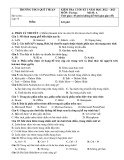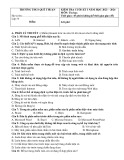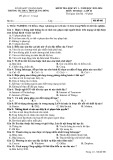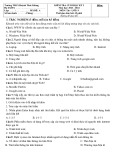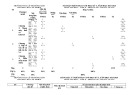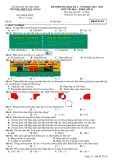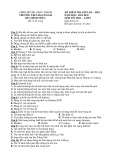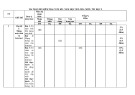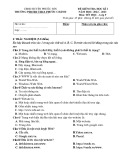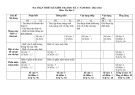Khái niệm Virus là gì và kinh nghiệm cơ bản khi sử dụng máy tính Lịch sử virus máy tính
Có thể nói virus máy tính có một quá trình phát triển khá dài, và nó luôn song hành cùng “người bạn đồng hành” của nó là những chiếc máy tính (tuy nhiên người bạn máy tính của nó chẳng thích thú gì). Khi mà công nghệ phần mềm cũng như phần cứng phát triển thì virus cũng phát triển theo. Hệ điều hành thay đổi thì virus máy tính cũng thay đổi để có thể ăn bám, ký sinh trên hệ điều hành mới. Tất nhiên là virus máy tính không tự sinh ra. Chúng do con người tạo ra nên chắc chắn sẽ diệt được. Có thể việc viết virus mang mục đích phá hoại, thử nghiệm hay đơn giản chỉ là một thú đùa vui (nhiều khi ác ý. Nhưng những bộ óc này khiến chúng ta phải đau đầu đối phó và cuộc chiến này không bao giờ chấm dứt, nó đã, đang và sẽ luôn luôn tiếp diễn. Có nhiều tài liệu khác nhau nói về xuất xứ của virus máy tính, điều này cũng dễ hiểu, bởi lẽ vào thời điểm đó con người chưa thể hình dung ra một "xã hội" đông đúc và nguy hiểm của virus máy tính như ngày nay. Điều đó cũng có nghĩa là không nhiều người quan tâm tới chúng. Chỉ khi chúng gây ra những hậu quả nghiêm trọng như ngày nay, người ta mới lật lại hồ sơ để tìm hiểu. Tuy vậy, đa số các câu chuyện xoay quanh việc xuất xứ của virus máy tính đều ít nhiều liên quan tới những sự kiện sau: 1983 - Để lộ nguyên lý của trò chơi “Core War” “Core War” là một cuộc đấu trí giữa hai đoạn chương trình máy tính do 2 lập trình viên viết ra. Mỗi đấu thủ sẽ đưa một chương trình có khả năng tự tái tạo gọi là Organism vào bộ nhớ máy tính. Khi bắt đầu cuộc chơi, mỗi đấu thủ sẽ cố gắng phá huỷ Organism của đối phương và tái tạo Organism của mình. Đấu thủ thắng cuộc là đấu thủ tự nhân bản được nhiều nhất. Hiện trò chơi này vẫn còn được khá nhiều người quan tâm, bạn có thể tham khảo trên trang webhttp://www.corewars.org/. Trò chơi "Core War" này được giữ kín đến năm 1983, Ken Thompson người đã viết phiên bản đầu tiên cho hệ điều hành UNIX, đã để lộ ra khi nhận một trong những giải thưởng danh dự của giới điện toán - Giải thưởng A.M Turing. Trong bài diễn văn của mình ông đã đưa ra một ý tưởng về virus máy tính dựa trên trò chơi "Core War". Cũng năm 1983, tiến sỹ Frederik Cohen đã chứng minh được sự tồn tại của virus máy tính. Tháng 5 năm 1984 tờ báo Scientific America có đăng một bài báo mô tả về "Core War" và cung cấp cho độc giả những thông tin hướng dẫn về trò chơi này. Kể từ đó virus máy tính xuất hiện và đi kèm theo nó là cuộc chiến giữa những kẻ viết ra virus và những chuyên gia diệt virus. 1986 - Virus Brain Có thể được coi là virus máy tính đầu tiên trên thế giới. Tháng 1 năm 1986, Brain âm thầm
đổ bộ từ Pakistan vào nước Mỹ với mục tiêu đầu tiên là Trường Đại học Delaware. Một nơi khác trên thế giới cũng đã mô tả sự xuất hiện của virus, đó là Đại học Hebrew - Israel. 1987 - Virus Lehigh xuất hiện
Lại một lần nữa liên quan tới một trường Đại học. Lehigh - Tên trường Đại học - cũng chính là tên của virus xuất hiện năm 1987 tại trường Đại học này. Trong thời gian này cũng có một số virus khác xuất hiện, đặc biệt Virus Worm (virus loại sâu), cơn ác mộng với các hệ thống máy chủ cũng xuất hiện. Cái tên Jerusalem chắc sẽ làm cho công ty IBM nhớ mãi với tốc độ lây lan đáng nể: 500.000 nhân bản trong 1 giờ. 1988 - Virus lây trên mạng Ngày 2 tháng 11 năm 1988, Robert Morris phát tán virus vào mạng máy tính quan trọng nhất của Mỹ, gây thiệt hại lớn. Từ đó trở đi người ta mới bắt đầu nhận thức được tính nguy hại của virus máy tính. 1989 - AIDS Trojan
Xuất hiện Trojan hay còn gọi là "con ngựa thành Tơ-roa". Chúng không phải là virus máy tính vì chúng không có khả năng “tự” lây lan, nhưng chúng luôn đi cùng với khái niệm virus. Những “con ngựa thành Tơ-roa" này khi đã hoạt động trên máy tính thì nó sẽ lấy cắp thông tin mật trên đó và gửi đến một địa chỉ mà chủ của chú ngựa này muốn vận chuyển đến, hoặc đơn giản chỉ là phá huỷ dữ liệu trên máy tính. 1991 - Virus Tequila
Đây là loại virus đầu tiên mà giới chuyên môn gọi là virus đa hình, nó đánh dấu một bước ngoặt trong cuộc chiến giữa cái thiện và cái ác trong các hệ thống máy tính. Đây thực sự là loại virus phức tạp và quả thật không dễ dàng gì để diệt chúng. Chúng có khả năng tự “thay hình đổi dạng” sau mỗi lần lây nhiễm, làm cho việc phát hiện ra chúng
không hề dễ dàng. 1992 - Virus Michelangelo Tiếp nối sự đáng sợ của "virus đa hình" năm 1991, thì công cụ năm 1992 này tạo thêm sức mạnh cho các loại virus máy tính bằng cách tạo ra virus đa hình cực kỳ phức tạp. 1995 - Virus Concept
Sau gần 10 năm kể từ ngày virus máy tính đầu tiên xuất hiện, đây là loại virus đầu tiên có nguyên lý hoạt động gần như thay đổi hoàn toàn so với những “tiền bối” của nó. Chúng gây ra một cú sốc lớn cho những công ty diệt virus cũng như những người tình nguyện trong lĩnh vực phòng chống virus máy tính trên toàn thế giới. Rất tự hào rằng khi virus Concept xuất hiện, trên thế giới chưa có loại "kháng sinh" nào thì tại Việt Nam một sinh viên trường Đại học Bách Khoa Hà Nội đã đưa ra giải pháp rất đơn giản để diệt trừ loại virus này, đó cũng chính là thời điểm Bkav bắt đầu được mọi người sử dụng rộng rãi trên toàn quốc. Sau này, những virus theo nguyên lý của Concept được gọi chung là Virus macro. Chúng tấn công vào các hệ soạn thảo văn bản của Microsoft Office (Word, Exel, Powerpoint). Tuy nhiên ngày nay, cùng với việc mọi người không còn sử dụng các macro trong văn bản của mình nữa thì các virus macro hầu như không còn tồn tại và đang dần bị quên lãng… 1996 - Virus Boza
Khi hãng Microsoft chuyển sang hệ điều hành Windows95, họ tuyên bố rằng virus không thể công phá thành trì của họ được, thì ngay năm 1996 xuất hiện virus lây trên hệ điều hành Windows95. 1999 - Virus Melissa, BubbleBoy
Đây thật sự là một cơn ác mộng với các máy tính trên khắp thế giới. Sâu Melissa không những kết hợp các tính năng của sâu Internet và virus marco, mà nó còn biết khai thác một công cụ mà chúng ta thường sử dụng hàng ngày là Microsoft Outlook Express để chống lại chính chúng ta. Khi máy tính bị nhiễm Mellisa, nó sẽ “phát tán” mình đi mà khổ chủ không hề hay biết. Và người sử dụng sẽ rất bất ngờ khi bị mang tiếng là kẻ phát tán virus. Chỉ từ ngày thứ Sáu tới ngày thứ Hai tuần sau, virus này đã kịp lây nhiễm 250.000 máy tính trên thế giới thông qua Internet, trong đó có Việt Nam, gây thiệt hại hàng trăm triệu USD. Một lần nữa cuộc chiến lại sang một bước ngoặt mới, báo hiệu nhiều khó khăn bởi Internet đã được chứng minh là một phương tiện hữu hiệu để virus máy tính có thể lây lan trên toàn cầu chỉ trong vài giờ đồng hồ. BubbleBoy là sâu máy tính đầu tiên không dựa vào việc người nhận e-mail có mở file đính kèm hay không. Chỉ cần thư được mở ra, nó sẽ tự hoạt động. Năm 1999 đúng là một năm đáng nhớ của những người sử dụng máy tính trên toàn cầu, ngoài Melissa, BubbleBoy, virus Chernobyl hay còn gọi là CIH đã phá huỷ dữ liệu của hàng triệu máy tính trên thế giới, gây thiệt hại gần 1 tỷ USD vào ngày 26 tháng 4 năm 1999. 2000 - Virus DDoS, Love Letter
Có thể coi là một trong những vụ phá hoại lớn nhất của virus từ trước đến thời điểm đó. Love Letter có xuất xứ từ Philippines do một sinh viên nước này tạo ra, chỉ trong vòng 6 tiếng đồng hồ virus đã kịp đi vòng qua 20 nước trong đó có Việt Nam, lây nhiễm 55 triệu
máy tính, gây thiệt hại 8,7 tỷ USD. Năm 2000 cũng là năm ghi nhớ cuộc "Tấn công Từ chối dịch vụ phân tán" - DDoS (Distributed Denial of Service ) qui mô lớn do virus gây ra đầu tiên trên thế giới, nạn nhân của đợt tấn công này là Yahoo!, Amazon.com... Tấn công "Từ chối dịch vụ" – DoS - là cách tấn công gây "ngập lụt" bằng cách từ một máy gửi liên tiếp các yêu cầu vượt mức bình thường tới một dịch vụ trên máy chủ, làm ngưng trệ, tê liệt khả năng phục vụ của dịch vụ hay máy chủ đó. Những virus loại này phát tán đi khắp nơi và “nằm vùng” ở những nơi nó lây nhiễm. Chúng sẽ đồng loạt tấn công theo kiểu DoS vào các hệ thống máy chủ khi người điều hành nó phất cờ, hoặc đến thời điểm được định trước. 2001 – Virus Winux (Windows/Linux), Nimda, Code Red
Virus Winux đánh dấu dòng virus có thể lây được trên các hệ điều hành Linux chứ không chỉ Windows. Chúng ngụy trang dưới dạng file MP3 cho download Nimda, Code Red là những virus tấn công các đối tượng của nó bằng nhiều con đường khác nhau (từ máy chủ sang máy chủ, sang máy trạm, từ máy trạm sang máy trạm...), làm cho việc phòng chống vô cùng khó khăn. Cho đến tận cuối năm 2002, ở Việt Nam vẫn còn những cơ quan với mạng máy tính có hàng trăm máy tính bị virus Nimda quấy nhiễu. Chúng cũng chỉ ra một xu hướng mới của các loại virus máy tính là "tất cả trong một", trong một virus bao gồm nhiều virus, nhiều nguyên lý khác nhau 2002 - Sự ra đời của hàng loạt loại virus mới
Ngay trong tháng 1 năm 2002 đã có một loại virus mới ra đời. Virus này lây những file .SWF, điều chưa từng xảy ra trước đó (ShockWaveFlash - một loại công cụ giúp làm cho các trang Web thêm phong phú). Tháng 3 đánh dấu sự ra đời của loại virus viết bằng ngôn nhữ C#, một ngôn ngữ mới của Microsoft. Con sâu .Net này có tên SharpA và được viết bởi một người phụ nữ. Tháng 5 SQLSpider ra đời và chúng tấn công các chương trình dùng SQL. Tháng 6, có vài loại virus mới ra đời: Perrun lây qua Image JPEG (có lẽ người sử dụng máy tính nên cảnh giác với mọi thứ). Scalper tấn công các FreeBSD/Apache Web server. Người sử dụng máy tính trên thế giới bắt đầu phải cảnh giác với một loại chương trình độc
hại mới mang mục đích quảng cáo bất hợp pháp - Adware - và thu thập thông tin cá nhân trái phép - Spyware (phần mềm gián điệp). Lần đầu tiên các chương trình Spyware, Adware xuất hiện như là các chương trình độc lập, không đi kèm theo các phần mềm miễn phí như trước đó. Chúng bí mật xâm nhập vào máy của người dùng khi họ vô tình “ghé thăm” những trang web có nội dung không lành mạnh, các trang web bẻ khóa phần mềm…Và với nguyên lý như vậy, ngày nay Adware và Spyware đã thực sự trở thành những "bệnh dịch" hoành hành trên mạng Internet. 2003 - Các virus khai thác lỗ hổng phần mềm
Năm 2003 mở đầu thời kỳ phát triển mạnh mẽ của các virus khai thác lỗ hổng phần mềm để cài đặt, lây nhiễm lên các máy tính từ xa - đây cũng chính là xu hướng phát triển hiện nay của virus trên thế giới. Đầu tiên là virus Slammer khai thác lỗ hổng phần mềm Microsoft SQL 2000 servers, chỉ trong vòng 10 phút đã lây nhiễm trên 75.000 máy tính trên khắp thế giới. Tiếp đến là hàng loạt các virus khác như Blaster (MsBlast), Welchia (Nachi), Mimail, Lovgate... khai thác lỗi tràn bộ đệm trong công nghệ DCOM - RPC trên hệ điều hành Window2K, XP. Xuất hiện trên thế giới vào ngày 11/8, virus Blaster nhanh chóng lây lan hơn 300.000 máy tính trên khắp thế giới. Những người sử dụng máy tính ở Việt Nam hẳn không quên được sự hỗn loạn vì hàng loạt máy tính bị Shutdown tự động trong ngày 12/8 khi virus Blaster đổ bộ vào các máy tính ở Việt Nam. Virus cũng bắt đầu được sử dụng như một công cụ để phát tán thư quảng cáo (spam) nhanh nhất. Các virus họ Sobig nổi lên như những cỗ máy phát tán một lượng thư quảng cáo khổng lồ trên khắp thế giới. Cũng trong năm này, thế hệ những virus mới như Lovgate, Fizzer đã bắt đầu sử dụng những mạng chia sẻ file ngang hàng peer to peer (như KaZaa) để phát tán virus qua các thư mục chia sẻ trên mạng. 2004 - Cuộc chạy đua giữa Skynet và Beagle
Cuộc chạy đua giữa hai họ virus cùng có nguồn gốc từ Đức và lây nhiễm nhiều nhất trong năm này, bắt đầu bằng việc các biến thể mới của virus Skynet khi lây nhiễm vào một máy tính sẽ tìm cách loại bỏ các virus họ Beagle ra khỏi máy đó và ngược lại. Mỗi biến thể của Skynet xuất hiện trên thế giới thì gần như ngay lập tức sẽ có một biến thể của Beagle được viết ra để chống lại nó và ngược lại. Cuộc chạy đua này kéo dài liên tục trong mấy tháng đã làm cho số lượng virus mới xuất hiện trong năm 2004 tăng lên một cách nhanh chóng. Năm 2004 cũng là năm xuất hiện virus khai thác lỗ hổng của dịch vụ LSASS (Local Security Authority Subsystem Service) trên hệ điều hành Window 2K, Window XP để lây lan giữa các máy tính - virus Sasser. Cũng giống như virus Blaster, virus Sasser nhanh chóng gây nên một tình trạng hỗn loạn trên mạng khi làm Shutdown tự động hàng loạt máy tính mà nó lây
nhiễm. 2005 - Sự xuất hiện của các virus lây qua các dịch vụ chatting
Các dịch vụ chatting trực tuyến như Yahoo!, MSN bắt đầu được virus lợi dụng như một công cụ để phát tán virus trên mạng. Theo thống kê của Bkav thì trong vòng 6 tháng đầu năm này, đã có tới 7 dòng virus lây lan qua các dịch vụ chatting xuất hiện ở Việt Nam. Trong thời gian tới những virus tấn công thông qua các dịch vụ chatting sẽ còn tiếp tục xuất hiện nhiều hơn nữa khi số người sử dụng dịch vụ này ngày càng tăng. 2006 – Người dùng trong nước quen dần với sự hiện diện của virus Mối lo ngại từ năm trước đã trở thành sự thật. Năm 2006, những người dùng dịch vụ chatting Yahoo! Messenger ở Việt Nam đã có lúc rơi vào tình cảnh ngập lụt tin nhắn chứa link độc của virus. Kể từ khi mã nguồn virus Gaixinh được công bố, “phong trào” viết virus lây qua Yahoo! Messenger đã thực sự “nở rộ” trong nước. Người dùng với ý thức cảnh giác không cao đã vô tình gián tiếp tiếp tay cho đại dịch này. Năm 2006 cũng có thể coi là thời kỳ hoàng kim của virus lây lan qua “con đường giao lưu dữ liệu” quen thuộc của chúng ta: USB. Trong hầu hết các thống kê của Bkav về tình hình lây lan của virus, các virus có cơ chế lây lan qua USB luôn chiếm vị trí cao nhất. Thực tế cho thấy rằng đây là một cơ chế lây lan đơn giản nhưng rất hiệu quả vì dường như rất khỏ bỏ thói quen mở USB ngay khi chúng được cho vào máy. Đến đây chúng ta đã nhìn nhận được phần nào lịch sử phát triển của virus máy tính, chúng cũng được phát triển theo một trình tự lịch sử tiến hoá từ thấp đến cao. Đây cũng chính là lý do mà các phần mềm diệt virus luôn phải phát triển song hành để phòng chống, tiêu diệt chúng. Và nếu bạn sử dụng máy tính, chúng tôi khuyên bạn nên cảnh giác bởi như bạn đã thấy, dường như tất cả mọi thứ đều có thể bị nhiễm virus, chúng không tha bất cứ cái gì và chúng sẽ xâm nhập vào máy tính thông qua tất cả những con đường có thể. Bạn hãy trang bị cho mình giải pháp xử lý, phòng chống virus hiệu quả, và nếu chúng tôi có thể làm gì cho bạn, chúng tôi sẽ gắng hết sức mình như là những “bác sĩ máy tính” cho “bệnh nhân” uống kháng sinh vậy.
Virus máy tính là gì?
Virus máy tính là một chương trình phần mềm có khả năng tự sao chép chính nó từ đối
tượng lây nhiễm này sang đối tượng khác (đối tượng có thể là các file chương trình, văn bản, máy tính...). Virus có nhiều cách lây lan và tất nhiên cũng có nhiều cách phá hoại, nhưng bạn chỉ cần nhớ rằng đó là một đoạn chương trình và đoạn chương trình đó thường dùng để phục vụ những mục đích không tốt. Virus máy tính là do con người tạo ra. Quả thực cho đến ngày nay, chúng ta có thể coi virus máy tính như mầm mống gây dịch bệnh cho những chiếc máy tính, chúng ta là những người bác sĩ phải luôn chiến đấu với bệnh dịch và tìm ra những phương pháp mới để hạn chế và tiêu diệt chúng. Như những vấn đề phức tạp ngoài xã hội, khó tránh khỏi việc có những loại bệnh mà chúng ta phải dày công nghiên cứu mới trị được hoặc cũng có những loại bệnh gây ra những hậu quả khôn lường. Chính vì vậy, "phòng hơn chống" là phương châm cơ bản và luôn đúng đối với virus máy tính. Virus máy tính lây lan như thế nào? Có rất nhiều con đường mà virus có thể lợi dụng để xâm nhập vào máy tính. Virus có thể lây qua mạng nội bộ (mạng LAN), qua email, qua các file tải về từ Internet hay từ các ổ đĩa USB. Tinh vi hơn, chúng có thể lợi dụng các lỗ hổng phần mềm, kể cả hệ điều hành để xâm nhập, lây nhiễm lên máy tính thông qua mạng.
Email là một trong những con đường lây lan virus chủ yếu và phổ biến nhất trên Internet hiện nay. Từ một máy tính, virus thu thập các địa chỉ email trong máy và gửi email giả mạo có nội dung hấp dẫn kèm theo file virus để lừa người nhận mở các file này. Các email virus gửi đều có nội dung khá "hấp dẫn". Một số virus còn trích dẫn nội dung của một email trong hộp thư của nạn nhân để tạo ra phần nội dung của email giả mạo, điều đó giúp cho email giả mạo có vẻ “thật” hơn và người nhận dễ bị mắc lừa hơn. Với cách thức tương tự như vậy trên những máy nạn nhân khác, virus có thể nhanh chóng lây lan trên toàn cầu theo cấp số nhân. Những thiết bị lưu trữ USB cũng là một nguồn lây lan virus đáng kể, nhất là tại Việt Nam hiện nay, khi USB đang là phương tiện trao đổi dữ liệu của phần lớn người sử dụng máy tính. Từ máy tính bị nhiễm, virus sẽ copy chính nó vào tất cả các ổ USB mà người sử dụng đưa vào máy tính. Lúc này, những ổ đĩa USB đã trở thành những “mầm bệnh” thực sự và khi chúng được đưa sang sử dụng trên máy tính khác, virus sẽ lại lây nhiễm từ USB ra máy tính đó. Máy tính cũng có thể bị nhiễm virus nếu chúng ta chạy một chương trình không rõ nguồn gốc tải từ Internet hay copy chương trình từ một máy tính bị nhiễm virus khác. Lý do là chương trình này có thể đã bị lây nhiễm virus từ trước hoặc bản thân là một virus giả dạng, khi chúng ta chạy nó cũng là lúc chúng ta đã tự mở cửa cho virus lây vào máy của mình. Bên cạnh đó, phải kể tới một tỉ lệ không nhỏ các virus xâm nhập xuống máy tính của người
sử dụng thông qua các đoạn mã nguy hiểm được treo trên các website độc hại. Chủ nhân những website này thường tìm cách để lừa nạn nhân ghé thăm trang web của chúng, ngay khi đó, những đoạn mã lệnh nguy hiểm đã chuẩn bị sẵn sẽ được thực thi và máy tính của người sử dụng sẽ bị nhiễm virus. Điển hình cho kiểu này là những virus lây lan qua các chương trình chat như Yahoo! Messenger, Windows Messenger... Các phần mềm (kể cả hệ điều hành) luôn chứa đựng những lỗi tiềm tàng mà không phải lúc nào cũng có thể dễ dàng phát hiện ra. Các lỗi này khi được phát hiện có thể gây ra những sự cố không lớn, nhưng cũng có thể là những lỗi rất nghiêm trọng và không lâu sau đó sẽ có hàng loạt virus mới ra đời khai thác lỗi này để lây lan. Đây là một con đường lây lan virus đáng sợ vì người dùng không thể phòng chống chỉ bằng biện pháp cảnh giác. Bởi vì ngay cả khi bạn rất cảnh giác, không mở file đính kèm trong các email lạ, không vào web lạ hay chạy bất cứ file chương trình khả nghi nào, máy tính của bạn vẫn có thể bị nhiễm virus do chúng “chui” qua lỗ hổng các phần mềm (kể cả hệ điều hành) bạn đang sử dụng. Virus máy tính phá hoại những gì ? Đây chắc chắn sẽ là điều băn khoăn của tất cả những người sử dụng máy tính nếu chẳng may máy tính bị nhiễm virus. Bởi chúng ta đã biết, dù ít hay nhiều virus cũng được dùng để phục vụ những mục đích không tốt.
Virus là những phần mềm và do con người tạo ra, vì thế chúng cũng phá hoại theo những gì mà chủ nhân của chúng nhắm tới. Virus có thể tàn phá nặng nề dữ liệu, ổ đĩa và hệ thống, hoặc đơn giản hơn chỉ là một câu đùa vui hay nghịch ngợm đôi chút với màn hình, hay thậm chí chỉ đơn giản là nhân bản thật nhiều để ghi điểm. Chúng cũng có thể lợi dụng máy tính của nạn nhân để phát tán thư quảng cáo, thu thập địa chỉ email, hay biến nó thành “trợ thủ” để tấn công vào hệ thống khác hoặc tấn công ngay vào hệ thống mạng bạn đang sử dụng. Nguy hiểm hơn, chúng có thể ăn cắp các thông tin như mật khẩu hòm thư, thông tin thẻ tín dụng hay các thông tin quan trọng khác. Đôi khi chúng ta là nạn nhân thực sự mà virus nhắm vào, đôi khi chúng ta vô tình trở thành "trợ thủ" cho chúng tấn công vào hệ thống khác. Các loại Virus máy tính
Nếu bạn muốn tìm hiểu sâu hơn về virus máy tính, hãy đọc phần này, nó sẽ giúp bạn có thêm một số kiến thức về các loại virus máy tính, để có thể tự tin trong việc phòng chống chúng. Tuy nhiên, nếu không cũng không sao, bạn chỉ cần nhớ câu nói trong phần Virus máy tính là gì?: "Dường như tất cả mọi thứ đều có thể nhiễm virus, chúng không tha bất cứ cái gì và chúng sẽ thâm nhập vào tất cả những gì có thể".
Virus Boot
Ngày nay hầu như không còn thấy virus Boot nào lây trên các máy tính của chúng ta. Lý do đơn giản là vì virus Boot có tốc độ lây lan rất chậm và không còn phù hợp với thời đại của Internet. Tuy nhiên, virus Boot vẫn là một phần trong lịch sử virus máy tính. Khi máy tính của bạn khởi động, một đoạn chương trình nhỏ trong ổ đĩa khởi động của bạn sẽ được thực thi. Đoạn chương trình này có nhiệm vụ nạp hệ điều hành (Windows, Linux hay Unix...). Sau khi nạp xong hệ điều hành, bạn mới có thể bắt đầu sử dụng máy. Đoạn mã nói trên thường được để ở vùng trên cùng của ổ đĩa khởi động, và chúng được gọi là "Boot sector". Virus Boot là tên gọi dành cho những virus lây vào Boot sector. Các Virus Boot sẽ được thi hành mỗi khi máy bị nhiễm khởi động, trước cả thời điểm hệ điều hành được nạp lên.
Virus File
Là những virus lây vào những file chương trình, phổ biến nhất là trên hệ điều hành Windows, như các file có đuôi mở rộng .com, .exe, .bat, .pif, .sys... Khi bạn chạy một file chương trình đã bị nhiễm virus cũng là lúc virus được kích hoạt và tiếp tục tìm các file chương trình khác trong máy của bạn để lây vào. Có lẽ khi đọc phần tiếp theo bạn sẽ tự hỏi "virus Macro cũng lây vào file, tại sao lại không gọi là virus File?". Câu trả lời nằm ở lịch sử phát triển của virus máy tính. Như bạn đã biết qua phần trên, mãi tới năm 1995 virus Macro mới xuất hiện và rõ ràng nguyên lý của chúng khác xa so với những virus trước đó (những virus File) nên mặc dù cũng lây vào các File, nhưng không thể gọi chúng là virus File. Tuy nhiên, bạn cũng không phải quá lo lắng về loại virus này vì thực tế các loại virus lây file ngày nay cũng hầu như không còn xuất hiện và lây lan rộng nữa. Khi máy tính của bạn bị nhiễm virus lây file, tốt nhất bạn nên sử dụng phần mềm diệt virus mới nhất để quét toàn bộ ổ cứng của mình và liên hệ với nhà sản xuất để được tư vấn, hỗ trợ.
Virus Macro
Là loại virus lây vào những file văn bản (Microsoft Word), file bảng tính (Microsoft Excel) hay các file trình diễn (Microsoft Power Point) trong bộ Microsoft Office. Macro là tên gọi chung của những đoạn mã được thiết kế để bổ sung tính năng cho các file của Office. Chúng ta có thể cài đặt sẵn một số thao tác vào trong macro, và mỗi lần gọi macro là các phần cài sẵn lần lượt được thực hiện, giúp người sử dụng giảm bớt được công lặp đi lặp lại những thao tác giống nhau. Có thể hiểu nôm na việc dùng Macro giống như việc ta ghi lại các thao tác, để rồi sau đó cho tự động lặp lại các thao tác đó bằng một yêu cầu duy nhất. Ngày nay, trên thực tế các loại virus Macro cũng gần như đã "tuyệt chủng" và hầu như không ai còn sử dụng đến các macro nữa. Bkav có một tuỳ chọn là diệt "Xóa tất cả Macro", "All Macros", khi chọn tuỳ chọn này, Bkav sẽ xoá tất cả các macro có trong máy mà không cần biết chúng có phải là virus hay không, điều này đồng nghĩa với việc tất cả các virus macro có trong máy cũng sẽ bị diệt theo. Nếu bạn không dùng đến macro hay cũng chẳng để ý nó là cái gì thì bạn nên dùng tuỳ chọn này, nó sẽ giúp bạn loại bỏ nỗi lo với những virus macro bất kể chúng vừa xuất hiện hay xuất hiện đã lâu. Trong trường hợp bạn có sử dụng macro cho công việc của mình thì không nên chọn tuỳ chọn này (khi bạn không chọn tuỳ chọn "Xóa tất cả Macro" thì Bkav chỉ diệt những macro đã được xác minh chính xác là virus).
Con ngựa Thành Tơ-roa - Trojan Horse
Thuật ngữ này dựa vào một điển tích, đó là cuộc chiến giữa người Hy Lạp và người thành Tơ-roa. Thành Tơ-roa là một thành trì kiên cố, quân Hy Lạp không sao có thể đột nhập vào được. Người Hy Lạp đã nghĩ ra một kế, giả vờ rút lui, sau đó để lại thành Tơ-roa một con ngựa gỗ khổng lồ. Sau khi ngựa được đưa vào trong thành, đêm xuống, những quân lính từ trong bụng ngựa xông ra và đánh chiếm thành từ bên trong. Phương pháp trên cũng chính là cách mà các Trojan máy tính áp dụng. Khác với virus, Trojan là một đoạn mã chương trình HOÀN TOÀN KHÔNG CÓ TÍNH CHẤT LÂY LAN. Đầu tiên, kẻ viết ra Trojan bằng cách nào đó lừa đối phương sử dụng chương trình của mình hoặc ghép Trojan đi kèm với các virus (đặc biệt là các virus dạng Worm) để xâm nhập, cài đặt lên máy nạn nhân. Đến thời điểm thuận lợi, Trojan sẽ ăn cắp thông tin quan trọng trên máy tính của nạn nhân như số thẻ tín dụng, mật khẩu... để gửi về cho chủ nhân của nó ở trên mạng hoặc có thể ra tay xoá dữ liệu nếu được lập trình trước. Bên cạnh các Trojan ăn cắp thông tin truyền thống, một số khái niệm mới cũng được sử dụng để đặt tên cho các Trojan mang tính chất riêng biệt như sau:
Backdoor: Loại Trojan sau khi được cài đặt vào máy nạn nhân sẽ tự mở ra một cổng dịch vụ cho phép kẻ tấn công (hacker) có thể kết nối từ xa tới máy nạn nhân, từ đó nó sẽ nhận và thực hiện lệnh mà kẻ tấn công đưa ra. Phần mềm quảng cáo bất hợp pháp - Adware và phần mềm gián điệp - Spyware:
Gây khó chịu cho người sử dụng khi chúng cố tình thay đổi trang web mặc định (home page), các trang tìm kiếm mặc định (search page)… hay liên tục tự động hiện ra (popup) các trang web quảng cáo khi bạn đang duyệt web. Chúng thường bí mật xâm nhập vào máy của bạn khi bạn vô tình “ghé thăm” những trang web có nội dung
không lành mạnh, các trang web bẻ khóa phần mềm… hoặc chúng đi theo các phần mềm miễn phí không đáng tin cậy hay các phần mềm bẻ khóa (crack, keygen).
Sâu Internet – Worm
Sâu Internet –Worm là loại virus có sức lây lan rộng, nhanh và phổ biến nhất hiện nay. Worm kết hợp cả sức phá hoại của virus, đặc tính âm thầm của Trojan và hơn hết là sự lây lan đáng sợ mà những kẻ viết virus trang bị cho nó để trở thành một kẻ phá hoại với vũ khí tối tân. Tiêu biểu như Mellisa hay Love Letter. Với sự lây lan đáng sợ chúng đã làm tê liệt hàng loạt hệ thống máy chủ, làm ách tắc đường truyền Internet. Thời điểm ban đầu, Worm được dùng để chỉ những virus phát tán bằng cách tìm các địa chỉ trong sổ địa chỉ (Address book) của máy mà nó lây nhiễm và tự gửi chính nó qua email tới những địa chỉ tìm được. Những địa chỉ mà virus tìm thấy thường là địa chỉ của bạn bè, người thân, khách hàng... của chủ sở hữu máy bị nhiễm. Điều nguy hiểm là virus có thể giả mạo địa chỉ người gửi là địa chỉ của chủ sở hữu máy hay địa chỉ của một cá nhân bất kỳ nào đó; hơn nữa các email mà virus gửi đi thường có nội dung “giật gân” hoặc “hấp dẫn” để dụ dỗ người nhận mở file virus đính kèm. Một số virus còn trích dẫn nội dung của một email trong hộp thư của nạn nhân để tạo ra phần nội dung của email giả mạo. Điều này giúp cho email giả mạo có vẻ “thật” hơn và người nhận dễ bị mắc lừa. Những việc này diễn ra mà bạn không hề hay biết. Với cách hoàn toàn tương tự trên những máy nạn nhân khác, Worm có thể nhanh chóng lây lan trên toàn cầu theo cấp số nhân. Điều đó lý giải tại sao chỉ trong vòng vài tiếng đồng hồ mà Mellisa và Love Letter lại có thể lây lan tới hàng chục triệu máy tính trên toàn cầu. Cái tên của nó, Worm hay "Sâu Internet" cho ta hình dung ra việc những con virus máy tính "bò" từ máy tính này qua máy tính khác trên các "cành cây" Internet. Với sự lây lan nhanh và rộng lớn như vậy, Worm thường được kẻ viết ra cài thêm nhiều tính năng đặc biệt, chẳng hạn như khả năng định cùng một ngày giờ và đồng loạt từ các máy nạn nhân (hàng triệu máy) tấn công vào một địa chỉ nào đó. Ngoài ra, chúng còn có thể mang theo các BackDoor thả lên máy nạn nhân, cho phép chủ nhân của chúng truy nhập vào máy của nạn nhân và làm đủ mọi thứ như ngồi trên máy đó một cách bất hợp pháp. Ngày nay, khái niệm Worm đã được mở rộng để bao gồm cả các virus lây lan qua mạng chia sẻ ngang hàng peer to peer, các virus lây lan qua ổ đĩa USB hay các dịch vụ gửi tin nhắn tức thời (chat), đặc biệt là các virus khai thác các lỗ hổng phần mềm để lây lan. Các phần mềm (nhất là hệ điều hành và các dịch vụ trên đó) luôn tiềm ẩn những lỗi/lỗ hổng an ninh như lỗi tràn bộ đệm, mà không phải lúc nào cũng có thể dễ dàng phát hiện ra. Khi một lỗ hổng phần mềm được phát hiện, không lâu sau đó sẽ xuất hiện các virus có khả năng khai thác các lỗ hổng này để lây nhiễm lên các máy tính từ xa một cách âm thầm mà người chủ máy hoàn toàn không hay biết. Từ các máy này, Worm sẽ tiếp tục "bò" qua các máy tính khác trên mạng Internet với cách thức tương tự.
Rootkit
Rootkit là bộ công cụ phần mềm thường được người viết ra nó sử dụng để che giấu sự tồn tại và hoạt động của những tiến trình hoặc những file mà họ mong muốn. Đặc điểm của Rootkit là có khả năng ẩn các tiến trình, file, và cả dữ liệu trong registry (với Windows). Nếu chỉ dùng những công cụ phổ biến của hệ điều hành như "Registry Editor", "Task Manager", "Find Files" thì không thể phát hiện ra các file và tiến trình này. Ngoài ra nó còn có khả năng ghi lại các thông số về kết nối mạng, ghi lại các phím bấm (giữ vai trò của keylogger). Cũng có thể Rootkit được dùng trong những việc tốt, nhưng trong nhiều trường hợp, Rootkit được coi là Trojan vì chúng có những hành vi như nghe trộm, che giấu hoặc bị lợi dụng để che giấu các chương trình độc hại. Dựa vào mức hoạt động của Rootkit trong hệ thống mà có thể chia Rootkit thành 2 loại chính: Rootkit hoạt động ở mức ứng dụng: Hoạt động cùng mức với các chương trình
thông thường như Word hay Excel, do vậy nó có thể được coi là một chương trình ứng dụng. Ở mức này Rootkit thường sử dụng một số kỹ thuật như hook, code inject, tạo file giả... để can thiệp vào các ứng dụng khác nhằm thực hiện mục đích che giấu tiến trình, file, registry.. .
Rootkit hoạt động trong nhân của hệ điều hành (Kernel): Hoạt động cùng mức với các trình điều khiển thiết bị (driver) như driver điều khiển card đồ hoạ, card âm thanh. Đây là mức thấp của hệ thống, vì vậy, Rootkit có quyền rất lớn với hệ thống.
Đối với người sử dụng thông thường, để phát hiện được Rootkit khi nó đang hoạt động trong bộ nhớ là một điều vô cùng khó. Vì vậy, trong trường hợp máy bị nhiễm Rootkit tốt nhất bạn nên nhờ đến sự trợ giúp của các chuyên gia. Nếu máy tính của bạn gặp những hiện tượng bất thường, bạn nghi ngờ có virus, đã quét virus và đã sử dụng cả Task Manager để xem các tiến trình chạy trên máy nhưng không thấy có gì đặc biệt, có thể máy tính của bạn đã bị nhiễm Rootkit. Bạn hãy liên lạc ngay tới các trung tâm về virus và an ninh mạng, các chuyên gia sẽ hướng dẫn cho bạn cách xử lý. Trên đây chúng tôi chỉ có thể nói sơ qua về lịch sử, cũng như phân loại virus nhằm cung cấp cho các bạn một cách nhìn nhận đúng đắn về virus máy tính. Hi vọng những kiến thức đó có
thể giúp bạn trong việc đề ra những phương pháp hữu hiệu để phòng ngừa và tiêu diệt virus máy tính.
An ninh thông tin
Mục tiêu của việc chúng ta nối mạng là để nhiều người có thể dùng chung tài nguyên từ những vị trí địa lý khác nhau, chính vì vậy các tài nguyên rất phân tán, dẫn đến một điều tất yếu là dễ bị xâm phạm gây mất dữ liệu... Càng giao thiệp rộng thì càng dễ bị tấn công, đó là quy luật. Mọi nguy cơ trên mạng đều có thể nguy hiểm: Một lỗi nhỏ của các hệ thống sẽ bị lợi dụng với tần xuất cao, lỗi lớn thì gây thiệt hại lớn ngay lập tức. Tóm lại trên một quy mô rộng lớn như Internet thì mọi khe hở hay lỗi hệ thống đều có nguy cơ gây ra thiệt hại rất lớn. Dưới đây là biểu đồ về số vụ tấn công, truy nhập trái phép trên mạng được báo cáo cho tổ chức CERT (Computer Emegency Response Team):
Có thể thấy số vụ tấn công ngày càng tăng, mặt khác các kỹ thuật ngày càng mới. Điều này cũng dễ hiểu vì một vấn đề luôn luôn có hai mặt đối lập. Công nghệ Thông tin, mạng Internet phát triển như vũ bão thì tất yếu cũng kéo theo nạn trộm cắp, tấn công, phá hoại thông tin trên mạng. Internet ngày nay, không còn nghi ngờ gì nữa, đã trở thành mạng dữ liệu công cộng làm cho việc liên lạc cá nhân, công việc trở nên thuận tiện hơn nhiều. Lượng thông tin trao đổi qua Internet được tăng theo số mũ mỗi ngày. Ngày càng nhiều các công ty, các chi nhánh ngân hàng thông qua mạng Internet để liên lạc với nhau. Rõ ràng mạng Internet đã làm thay đổi cuộc sống của con người, đã thay đổi công việc kinh doanh, làm cho nó trở nên dễ dàng hơn. Nhưng đồng thời với lợi ích to lớn của nó, mạng Internet cùng với các công nghệ liên quan đã mở ra một cánh cửa làm tăng số lượng các vụ tấn công vào những công ty, cơ quan và cả những cá nhân, nơi lưu giữ những dữ liệu nhạy cảm như bí mật Quốc gia, số liệu tài chính, số liệu cá nhân... Hậu quả của các cuộc tấn công này có thể chỉ là phiền phức nhỏ, nhưng cũng có thể làm suy yếu hoàn toàn: các dữ liệu
quan trọng bị xóa, sự riêng tư bị xâm phạm, và chỉ sau vài ngày, thậm chí vài giờ sau, toàn bộ hệ thống có thể bị tê liệt. Quả thực có thể nói rằng, không đâu lại mất an toàn như trên Internet, bạn có thể hình dung như thế này: Internet giúp cho bạn "nói một câu" ở nơi này thì ngay lập tức ở một nơi khác cách đó hàng chục ngàn cây số có thể "nghe" được (nghe và nói ở đây chính là việc trao đổi thông tin giữa các máy tính nối mạng). Hay nói cách khác, có thể ví những người đang nối mạng Internet giống như những người đang cùng ngồi với nhau trong một phòng họp, chỉ khác một điều họ không nhìn thấy nhau bằng xương, bằng thịt mà thôi. Điều này có nghĩa mỗi hành động của bạn sẽ có thể "đập vào mắt" của hàng triệu người khác, đó là sự thực xét trên khía cạnh kỹ thuật chuyên môn, nhưng bạn, tôi, chúng ta không hề nhìn thấy gì bằng mắt thường, những điều đó chỉ diễn ra trong một thế giới ảo của 0 và 1, chỉ bằng những công cụ kỹ thuật chúng ta mới có thể nhìn thấy được. Có lẽ nếu có cặp kính "số" thì chắc rằng đa số chúng ta sẽ giật mình khi nhìn thấy một sự thật, Internet quả thực quá mất an toàn! Bạn sẽ thấy vô số những người "đi ra khỏi nhà mà không khoá cửa, sổ tiết kiệm để trên bậu cửa sổ và chưa biết chừng sẽ gặp khối người đại loại như đi chân đất tới dự những bữa tiệc quan trọng..."; những người đó có cả tôi, cả bạn, chúng ta không thấy gì và tưởng rằng người khác cũng không thấy gì. Tuy nhiên, không thể vì những mặt trái kể trên mà chúng ta quay lưng lại với Internet, những lợi ích mà nó đem lại còn to lớn hơn nhiều, ngày nay không có Internet con người sẽ khó mà phát triển hơn được. Chỉ có điều chúng ta phải tránh tối đa những sự mất an toàn, suy nghĩ của chúng ta phải đi kịp với sự phát triển của công nghệ, điều đó hoàn toàn có thể làm được, trong phần tiếp theo chúng ta sẽ tiếp tục bàn luận về vấn đề này. Chúng ta cần bảo vệ những gì? a. Dữ liệu Đối với dữ liệu chúng ta phải lưu ý những yếu tố sau:
Tính bí mật: Chỉ người có quyền mới được truy nhập. Tính toàn vẹn: Không bị sửa đổi, bị hỏng. Tính kịp thời: Sẵn sàng bất cứ lúc nào.
b. Tài nguyên Tài nguyên máy có thể bị lợi dụng bởi Tin tặc. Nếu máy tính của bạn không có dữ
liệu quan trọng thì bạn cũng đừng nghĩ rằng nó không cần được bảo vệ, Tin tặc có thể đột nhập và sử dụng nó làm bàn đạp cho các cuộc tấn công khác, lúc đó thì bạn sẽ lãnh trách nhiệm là thủ phạm!
c. Danh tiếng Như trên đã nói Tin tặc có thể dùng dùng máy của người sử dụng để tấn công nơi khác, gây tổn thất về uy tín của người sử dụng cũng như tổ chức đó.
Có những kiểu tấn công nào? Có rất nhiều cách tấn công đã biết cũng như chưa biết, tuy nhiên hiện nay có thể chia làm 4 loại chính:
1. Tấn công trực tiếp Phần lớn sự tấn công là trực tiếp, tức là dùng một máy tính tấn công trực tiếp máy tính khác.
Dò tìm Username và Password, bằng cách thử với một số từ thông dụng như "xin chao", ""hello", dùng tên người thân, ngày sinh, số điện thoại... Vì vậy bạn nên tránh việc đặt mật khẩu quá đơn giản hoặc thuộc những kiểu kể trên.
Dùng chương trình để giải mã các file chứa mật khẩu trên máy để tìm ra mật
khẩu, thường những mật khẩu đặt quá ngắn sẽ bị phát hiện bằng cách này. Bạn nên đặt mật khẩu của mình tối thiểu là 6 ký tự, càng dài càng tốt.
Dùng lỗi của chương trình ứng dụng hay hệ điều hành để làm cho các ứng dụng hay hệ điều hành đó bị tê liệt. Điều này cũng giống như gót chân a-sin của con người vậy, rõ ràng đó có thể coi là điểm yếu của cơ thể con người, nếu bị lợi dụng nó sẽ gây ra những tác hại khôn lường. Phần mềm cũng có những điểm yếu tương tự, có thể là vô tình hay hữu ý, nơi Tin tặc có thể lợi dụng để tấn công.
2. Nghe trộm Khi người sử dụng trao đổi thông qua các dịch vụ mạng, Tin tặc có thể nghe được
những thông tin được truyền qua lại trên mạng, bởi như phần giới thiệu đã đề cập, nếu có cặp kính "số" sẽ thấy việc nghe trộm như thế quả là rất dễ dàng. Hãy hạn chế "nói" những gì quan trọng đối với bạn trên mạng. Nghe trộm password: cũng với cách như trên, Tin tặc có thể lấy được mật khẩu
của người sử dụng, sau đó chúng truy nhập một cách chính quy vào hệ thống, nó cũng giống như lấy được chìa khoá, sau đó đàng hoàng mở cửa và khuân đồ ra.
3. Tấn công từ chối dịch vụ
Làm tê liệt một số dịch vụ nào đó. Thường cách tấn công này được gọi là DoS (Denial of Service) hay "từ chối dịch vụ". Cách tấn công này lợi dụng một số lỗi của phần mềm, Tin tặc ra lệnh cho máy tính của chúng đưa những yêu cầu "dị dạng" tới những máy server trên mạng. Với yêu cầu "dị dạng" như vậy các server tiếp nhận yêu cầu sẽ bị tê liệt. Có thể ví như việc Mẹ mìn lừa trẻ con bằng những lời ngon ngọt, còn nạn nhân thì chưa đủ lớn để hiểu những thủ đoạn đó và tự nguyện đi theo chúng. Nếu các cháu nhỏ đã được người lớn chỉ cho biết cách phòng chống những thủ đoạn đó thì chắc chúng sẽ được bảo vệ, điều này cũng như việc dùng Bức tường lửa để bảo vệ mạng máy tính.
Tấn công từ chối dịch vụ cũng có thể hoàn toàn là những yêu cầu hợp lệ. Ví dụ như virus máy tính được cài đặt chức năng tấn công như đã nói tới trong phần về virus, tại một thời điểm từ hàng triệu máy tính trên mạng, tất cả đồng thời yêu cầu một server phục vụ, ví dụ cùng vào trang web của Nhà Trắng. Những yêu cầu này là hoàn toàn hợp lệ, nhưng tại cùng một thời điểm có quá nhiều yêu cầu như vậy, thì server không thể phục vụ được nữa và dẫn đến không thể tiếp nhận các yêu cầu tiếp theo, đó chính là tấn công từ chối dịch vụ.
4. Tấn công vào yếu tố con người
Kẻ tấn công giả vờ liên lạc với người quản trị mạng yêu cầu đổi mật khẩu của User
nào đó, nếu người quản trị mạng làm theo thì vô tình đã tiếp tay cho tin tặc (vì không nhìn thấy mặt, nên anh ta cứ tưởng đấy chính là người sử dụng hợp pháp). Vì vậy nếu bạn là quản trị mạng phải tuyệt đối cẩn thận, không nhận các yêu cầu qua điện thoại. Tương tự kẻ tấn công có thể yêu cầu quản trị mạng thay đổi cấu hình hệ thống để tiếp đó chúng có thể tiến hành được các cuộc tấn công.
Máy móc không thể chống được kiểu tấn công này, chỉ có sự cảnh giác và biện pháp giáo dục mới có thể giải quyết được.
Như vậy yếu tố con người luôn là điểm yếu nhất trong các hệ thống mạng.
An ninh thông tin (Phần 2)
Những kẻ tấn công là ai, Hacker hay Tin tặc? Có rất nhiều kẻ tấn công trên mạng Internet, khó mà phân loại đầy đủ được, tuy nhiên có thể chia ra như sau: 5. Người qua đường Những kẻ buồn chán với công việc hàng ngày, muốn giải trí bằng cách đột nhập vào các hệ thống mạng. Chúng thích thú khi đột nhập được vào máy tính của người khác mà không được phép. Bọn này không chủ định phá hoại, nhưng những hành vi xâm nhập và việc chúng xoá dấu vết khi rút lui có thể vô tình làm cho hệ thống bị trục trặc
6. Kẻ phá hoại
Chúng chủ định phá hoại hệ thống, vui thú khi phá hoại người khác. Gây ra những tác hại lớn, rất may trên thế giới không nhiều kẻ như thế.
7. Kẻ ghi điểm Những kẻ muốn khẳng định mình qua những kiểu tấn công mới, số lượng hệ thống chúng đã thâm nhập... Chúng thích đột nhập những nơi nổi tiếng, canh phòng cẩn mật.
8. Gián điệp Truy nhập để ăn cắp tài liệu để phục vụ những mục đích khác nhau, để mua bán, trao đổi... Vậy còn Tin tặc (Hacker) là gì? Chúng thường chính là những nhóm người kể trên,
ngoài ra còn bao gồm những kẻ tạo ra virus, bẻ khoá phần mềm. Tin tặc thường là những người tương đối am hiểu hệ thống, tuy nhiên cũng có những Tin tặc không hiểu biết nhiều về hệ thống, chúng chỉ đơn thuần là dùng những công cụ có sẵn để đột nhập hệ thống, bẻ khoá phần mềm, tạo ra virus... Tựu chung lại chúng là một số người có kiến thức nhưng lại đem kiến thức đó phục vụ cho những mục đích xấu và
chúng cần phải bị lên án. Ngoài ra để hạn chế sự phát triển của Tin tặc, nhất thiết phải dùng tới pháp luật nghiêm minh và biện pháp giáo dục những người trẻ tuổi trong ngành CNTT ngay khi còn trên ghế nhà trường.
Các chiến lược an ninh thông tin Bạn đã có thể thấy Internet mất an toàn thế nào, vì vậy cần tuyệt đối tuân theo các quy tắc sau khi xây dựng hệ thống, nhất là những hệ thống mạng lớn, quan trọng: a. Quyền hạn tối thiểu Chỉ nên cấp những quyền nhất định cần có với công việc tương ứng và chỉ như vậy. Tất cả các đối tượng: người sử dụng, chương trình ứng dụng, hệ điều hành... đều nên tuân theo nguyên tắc này.
b. Đơn giản
Hệ thống phải đơn giản để dễ hiểu và ít mắc lỗi. Dễ hiểu: Sẽ giúp cho dễ dàng nắm được nó hoạt động như thế nào, có như mong muốn hay không.
Ít mắc lỗi: Càng phức tạp thì càng nhiều lỗi có thể xảy ra. Chính vì vậy mà Firewall thường chạy trên các hệ thống đã loại bỏ hết những gì không cần thiết.
c. Bảo vệ theo chiều sâu
Nên áp dụng nhiều chế độ an toàn khác nhau. Nhiều lớp an toàn khác nhau, chia thành các vòng bảo vệ bao lấy nhau, muốn tấn
công vào bên trong thì phải lần lượt qua các lớp bảo vệ bên ngoài --> bảo vệ lẫn nhau.
d. Nút thắt
Bắt buộc mọi thông tin phải đi qua một cửa khẩu hẹp mà ta quản lý được --> kể cả kẻ tấn công. Giống như cửa khẩu quốc tế, tại đó nhân viên cửa khẩu sẽ kiểm soát được những thứ đưa ra và vào. Nút thắt sẽ vô dụng nếu có một con đường khác nữa.
e. Tính toàn cục
Phải quan tâm tới tất cả các máy trong mạng, vì mỗi máy đều có thể là bàn đạp tấn công từ bên trong. Bản thân một máy có thể không lưu trữ những thông tin hay dịch vụ quan trọng, nhưng để nó bị đột nhập thì những máy tính khác trong mạng cũng dễ dàng bị tấn công từ trong ra.
f. Tính đa dạng Nếu tất cả cùng dùng một hệ điều hành hay một loại phần mềm duy nhất thì sẽ có
thể bị tấn công đồng loạt và không có khả năng hồi phục ngay (ví dụ như tất cả các máy cùng dùng WindowsXP, đến một ngày nào đó người ta phát hiện có thể làm cho WindowsXP xoá dữ liệu trên máy một cách bất hợp pháp, lúc đó Microsoft cũng chưa
có bản sửa lỗi, thì bạn chỉ còn cách là tắt hết các máy trên mạng của mình đi và chờ đến khi nào Microsoft đưa ra bản sửa lỗi). Nếu dùng nhiều loại hệ điều hành cũng như phần mềm ứng dụng thì hỏng cái này, ta còn cái khác.
h. Tư vấn của chuyên gia Nếu như bạn không thực sự thành thạo trong việc thiết lập một hệ thống quản lý
an ninh thông tin, thì tốt nhất là bạn hãy nhờ tới sự giúp đỡ của các đơn vị tư vấn chuyên nghiệp và các chuyên gia trong lĩnh vực này. Chỉ một sơ suất nhỏ trong thiết kế và vận hành, hệ thống của bạn có thể sẽ phải hứng chịu những tổn thất rất lớn
Ví dụ minh hoạ Có thể bạn chưa rõ tại sao Tin tặc có thể tấn công vào khe hở của phần mềm, gót chân a- sin đã đề cập ở trên để gây ra những tác hại? Ví dụ dưới đây sẽ phần nào giúp bạn hiểu về điều đó. Kiểu tấn công SYN Defender hay còn gọi là Flood Attach - Tấn công ngập lụt: Có thể mô tả nôm na như sau: Các máy tính trên mạng Internet nói chuyện được với nhau vì chúng có chung những quy định, đó là quy định có tên "TCP/IP", hay từ chuyên môn gọi là "Giao thức TCP/IP". Cũng giống như chúng ta phải tuân thủ các quy định khi đi qua ngã tư có đèn xanh, đèn đỏ, nếu không tuân thủ thì sẽ xảy ra tắc nghẽn giao thông. Hai máy tính muốn nói chuyện với nhau thì việc đầu tiên là phải chào hỏi, cũng như hai người gặp nhau thì phải bắt tay. Giả sử A là máy muốn nói chuyện với B, nó sẽ đưa ra yêu cầu tới B (yêu cầu "SYN" như hình vẽ). B nhận được yêu cầu thì sẽ đáp lại bằng câu trả lời "SYN/ACK" và "cử" người ra để nói chuyện với A (cử ở đây là cấp phát tài nguyên cho việc nói chuyện với A). Đến lượt A khi thấy B đáp lại thì phải khẳng định một lần nữa là thực sự muốn nói chuyện (trả lời "ACK"). Chỉ sau khi A trả lời "ACK" thì cuộc nói chuyện mới bắt đầu. Vấn đề chỉ có vậy, nhưng nó đã bị Tin tặc lợi dụng và có thể tạo ra những cuộc tấn công.
1 A ----------------SYN-----------------> B 2 A <---------------SYN/ACK-------------- B 3 A ----------------ACK-----------------> B
Để tấn công tin tặc làm như sau: Máy tính của Tin tặc sẽ đóng vai trò là A, còn máy bị tấn công là B: A sẽ gửi yêu cầu "SYN" muốn nói chuyện với B, nhưng chỉ có điều không bình thường là nó sẽ tự xưng nó là A' chứ không phải là A. Trong đó A' là một địa chỉ không có thật, không tồn tại trên thực tế. B nhận được yêu cầu thì liền "cử" người ra đáp lại bằng câu trả lời "SYN/ACK". Tuy nhiên, câu trả lời này sẽ gửi đến A' chứ không phải A vì B hoàn toàn không biết đến anh A do A giả mạo như nói trên. Không may là A' lại là một địa chỉ không tồn tại trên thực tế, nên dĩ nhiên sẽ không hề có trả lời "ACK" theo như quy định từ A' tới B (quá trình thứ 3 của việc bắt tay như nói trên).
Không có trả lời, nhưng người của B vẫn cứ chờ đợi, đó chính là một điểm yếu của hệ thống. Điều gì xảy ra nếu A gửi liên tiếp những yêu câu giả mạo như vây? câu trả lời là B sẽ phải "cử" hết người này đến người khác của mình ra để "nói chuyện", cuối cùng thì B hết người và không đáp ứng được các yêu cầu khác nữa và được gọi là bị "ngập lụt" bởi các yêu cầu hay bị tấn công "từ chối dịch vụ". Trong trường hợp những yêu cầu là hợp lệ, tức là A' có tồn tại trong thực tế thì B sẽ nhận được câu trả lời "ACK" từ A', khi đó người được "cử" ra nói chuyện sẽ được giải phóng, tức là không dẫn đến tình trạng "ngập lụt" nói trên.
1 A -----SYN-----> B A -----SYN-----> B A -----SYN-----> B A -----SYN-----> B A -----SYN-----> B A -----SYN-----> B 2 A' <---SYN/ACK--- B A' <---SYN/ACK--- B
... Giải pháp chống đỡ: Có 2 cách giải quyết vấn đề này: 1. Cách thứ nhất gọi là "SYNDefender Relay"
Cho chặn một Firewall ở giữa để đón nhận trước các yêu cầu kết nối. Chỉ khi nào xác thực máy yêu cầu là hợp lệ thì mới cho kết nối thực sự tới máy chủ. Chỉ kiểm soát quá trình bắt tay, không cấp phát bộ nhớ (không cử người ra nói chuyện nếu chưa bắt tay xong) --> không bị vô hiệu hoá như server.
1 A -----SYN-----> FW B 2 A <---SYN/ACK--- FW B 3 A -----ACK-----> FW -----SYN-----> B 4 A FW <---SYN/ACK--- B 5 A FW -----ACK-----> B
2. Cách thứ 2 gọi là "SYNDefender Gateway"
Cũng cho Firewall đứng ra nhận yêu cầu kết nối trước. Giải phóng ngay cho người mà B cử ra để nói chuyện, bất kể chưa có trả lời "ACK" từ phía bên kia.
1 A -----SYN-----> FW -----SYN-----> B 2 A FW <---SYN/ACK--- B 3 A <---SYN/ACK--- FW -----ACK-----> B 4a A -----ACK-----> FW -----ACK-----> B hoặc 4b A FW ------RST----> B
Cuối cùng là 10 lời khuyên đã được đúc kết về an ninh mạng: 1. Khuyến khích hoặc yêu cầu nhân viên đặt mật khẩu mạnh.
2. Yêu cầu nhân viên thay đổi mật khẩu sau 90 ngày. 3. Đảm bảo rằng chương trình quét virus của bạn là mới nhất. 4. Hướng dẫn nhân viên cẩn trọng trong việc sử dụng email và trao đổi qua email. 5. Thực thi giải pháp an ninh mạng đầy đủ và toàn diện. 6. Đánh giá tình hình an ninh mạng một cách thường xuyên. 7. Khi một nhân viên không còn làm việc tại công ty, hãy xoá bỏ quyền truy cầp mạng của người đó. 8. Nếu nhân viên làm việc tại nhà, hãy cung cấp dịch vụ quản lý an ninh mạng tập trung. 9. Cập nhật hệ điều hành, các phần mềm ứng dụng của công ty/tổ chức một cách thường xuyên. 10. Tắt các dịch vụ mạng không cần thiết.
Hướng dẫn đổi mật khẩu (Password) đăng nhập hệ điều hành Windows
Mật khẩu (Password) là một chuỗi ký tự bí mật do người dùng tự đặt để chứng thực quyền truy cập đến các tài nguyên như máy tính, email, phần mềm… Mật khẩu bị lộ hoặc bị đánh cắp sẽ dẫn đến nguy cơ mất an ninh thông tin: mất tài khoản, mất thông tin cá nhân… Để tránh mật khẩu bị đánh cắp, bạn hãy tham khảo những lưu ý sau: Độ dài ít nhất của mật khẩu phải từ 6 ký tự trở lên Sử dụng kết hợp chữ, số và các ký tự đặc biệt như @, #, $, dấu cách trống “ “ khi đặt mật khẩu. Không đặt mật khẩu dễ đoán như họ tên, số điện thoại, ngày sinh… của bạn hay của người thân. Không đặt mật khẩu là từ (danh từ, động từ, tính từ…) đơn giản có trong từ điển ở bất kỳ ngôn ngữ nào, ví dụ: không đặt mật khẩu là “Xe”, “keyboard”… Nên định kỳ đổi mật khẩu ít nhất 06 tháng 01 lần.
Để đổi mật khẩu đăng nhập hệ điều hành Windows, bạn hãy thực hiện theo hướng dẫn tương ứng với hệ điều hành bạn đang sử dụng (Nếu không rõ bạn đang sử dụng phiên bản hệ điều hành nào, bạn hãy xem hướng dẫn tại đây):
Hướng dẫn đổi mật khẩu đăng nhập hệ điều hành Windows XP
Để đổi mật khẩu đăng nhập hệ điều hành Windows XP, bạn thực hiện theo các bước sau: Bước 1: Bấm chuột phải vào My Computer, chọn Manage
Bước 2: Trong cửa sổ Computer Management, bấm đúp chuột vào dòng Local Users and Groups, sau đó chọn Users
Bước 3: Trong khung bên phải của cửa sổ Computer Management, bấm chuột phải vào tên tài khoản đăng nhập Windows mà bạn muốn thay đổi mật khẩu, rồi chọn Set Password
Bước 4: Cửa sổ tiếp theo xuất hiện, chọn Proceed
Bước 5: Nhập mật khẩu mới tại ô New password, sau đó nhập lại mật khẩu vào ô Comfirm password rồi bấm OK
Bước 6: Bấm OK để hoàn tất quá trình đổi mật khẩu
Hướng dẫn đổi mật khẩu đăng nhập hệ điều hành Windows Vista
Để đổi mật khẩu đăng nhập hệ điều hành Windows Vista, bạn hãy thực hiện theo các bước sau: Bước 1: Bấm chuột phải vào My Computer, chọn Manage
Bước 2: Trong cửa sổ Computer Management, bấm đúp chuột vào dòng Local Users and Groups, sau đó chọn Users
Bước 3: Trong khung bên phải của cửa sổ Computer Management, bấm chuột phải vào tên tài khoản đăng nhập Windows mà bạn muốn thay đổi mật khẩu, rồi chọn Set Password
Bước 4: Cửa sổ tiếp theo hiện lên bạn chọn Proceed
Bước 5: Nhập mật khẩu mới tại ô New password, sau đó nhập lại mật khẩu vào ô Comfirm password rồi bấm OK
Bước 6: Bấm OK để hoàn tất quá trình đổi mật khẩu
Hướng dẫn đổi mật khẩu đăng nhập hệ điều hành Windows 7
Để đổi mật khẩu đăng nhập hệ điều hành Windows 7, bạn hãy thực hiện theo các bước sau: Bước 1: Bấm chuột phải vào My Computer, chọn Manage
Bước 2: Trong cửa sổ Computer Management, bấm đúp chuột vào dòng Local Users and Groups, sau đó chọn Users
Bước 3: Trong khung bên phải của cửa sổ Computer Management, bấm chuột phải vào tên tài khoản đăng nhập Windows mà bạn muốn thay đổi mật khẩu, rồi chọn Set Password
Bước 4: Cửa sổ tiếp theo xuất hiện, chọn Proceed
Bước 5: Nhập mật khẩu mới tại ô New password, sau đó nhập lại mật khẩu vào ô Comfirm password rồi bấm OK
Bước 6: Bấm OK để hoàn tất quá trình đổi mật khẩu
Virus máy tính là gì? Dấu hiệu nhận biết máy tính bị nhiễm virus?
Virus máy tính là một chương trình phần mềm có khả năng tự sao chép chính nó từ đối tượng lây nhiễm này sang đối tượng lây nhiễm khác (đối tượng lây nhiễm có thể là các file chương trình, các file văn bản…). Sau khi lây nhiễm vào máy, virus có thể làm máy tính hoạt động chậm, làm hỏng các file bị lây nhiễm, làm mất dữ liệu, gây lỗi hệ thống… Virus cũng có thể sử dụng máy tính của nạn nhân để quảng cáo bất hợp pháp, gửi thư rác, gây khó chịu cho người sử dụng, gây mất an ninh thông tin, đánh cắp thông tin cá nhân, thông tin tài khoản, số thẻ tín dụng… Một số loại virus còn lợi dụng máy tính của nạn nhân để tạo mạng botnet (mạng máy tính ma), dùng để tấn công hệ thống máy chủ, website khác… Dưới đây là một số dấu hiệu nhận biết khi máy tính bị nhiễm virus:
Các trang quảng cáo tự động hiện ra (pop up), màn hình Desktop bị thay đổi. Góc phải màn hình của bạn có một biểu tượng nhỏ cùng với thông báo: “ Your computer is infected ” hay “ Virus Alert ”…
Trình duyệt web của bạn tự hiện lên một trang web lạ. Các file lạ (Autorun.inf, New Folder.exe…) tự động sinh ra khi bạn mở ổ đĩa USB. Xuất hiện các file có phần mở rộng .exe có tên trùng với tên các thư mục.
Ngoài ra, có nhiều virus chạy ẩn cùng với hệ thống và không có dấu hiệu đặc biệt hay bất thường, nên người sử dụng rất khó để nhận biết liệu máy tính có đang bị nhiễm virus hay không. Vì vậy, để đảm bảo an toàn cho máy tính, bạn nên chọn một phần mềm diệt virus tốt để cài đặt và sử dụng thường xuyên, lâu dài cho máy tính của mình. Phần mềm diệt virus tốt phải đáp ứng được đầy đủ các tiêu chí: là phần mềm có bản quyền, cập nhật phiên bản mới thường xuyên, có hỗ trợ kỹ thuật trực tiếp từ nhà sản xuất khi có sự cố liên quan tới virus
Hướng dẫn gỡ bỏ phần mềm trên máy tính
Trong quá trình sử dụng máy tính, người sử dụng có thể gặp phải các sự cố liên quan đến phần mềm: phần mềm bị lỗi, máy tính hoạt động chậm do cài đặt nhiều phần mềm không thường xuyên sử dụng… Để máy tính hoạt động ổn định hơn, trong quá trình sử dụng, bạn nên kiểm tra, gỡ bỏ các phần mềm bị lỗi, các phần mềm không thường xuyên sử dụng. Để gỡ bỏ phần mềm trên máy tính, bạn hãy thực hiện theo hướng dẫn bên dưới, tương ứng với hệ điều hành bạn đang sử dụng (Nếu không rõ bạn đang sử dụng phiên bản hệ điều hành nào, bạn có thể xem hướng dẫn tại đây):
Gỡ bỏ phần mềm trên máy tính cài đặt Windows XP
Để gỡ bỏ phần mềm trên máy tính cài đặt Windows XP, bạn hãy thao tác theo các bước hướng dẫn sau: Bước 1: Bấm Start, chọn Control Panel.
Bước 2: Trong cửa sổ Control Panel, bấm Add or Remove Programs.
Bước 3: Trong cửa sổ Add or Remove Programs, bấm chọn chương trình muốn gỡ bỏ, sau đó bấm nút Change/Remove.
Gỡ bỏ phần mềm trên máy tính cài đặt Windows 7
Để gỡ bỏ phần mềm trên máy tính cài đặt Windows 7, bạn hãy thao tác theo các bước hướng dẫn sau: Bước 1: Bấm Start, chọn Control Panel.
Bước 2: Trong cửa sổ Control Panel, mục Programs, bấm Uninstall a program.
Bước 3: Trong cửa sổ mới xuất hiện, bấm chọn chương trình muốn gỡ bỏ, sau đó bấm nútUninstall/Change.
Gỡ bỏ phần mềm trên máy tính cài đặt Windows Vista
Để gỡ bỏ phần mềm trên máy tính cài đặt Windows Vista, bạn hãy thao tác theo các bước hướng dẫn sau: Bước 1: Bấm Start, chọn Control Panel.
Bước 2: Trong cửa sổ Control Panel Home, mục Programs, bấm Uninstall a program.
Bước 3: Trong cửa sổ mới xuất hiện, bấm chọn chương trình muốn gỡ bỏ, sau đó bấm nútUninstall/Change.
Hướng dẫn sửa chữa (repair) Windows XP
Trong quá trình sử dụng máy tính, người sử dụng Windows XP có thể gặp phải những tình huống hệ điều hành Windows XP hoạt động bất thường, không ổn định hoặc gặp sự cố như: Hệ điều hành Windows XP không khởi động được hoặc hoạt động không ổn định sau khi cài đặt một số phần mềm ứng dụng, trình điều khiển thiết bị (driver) mới.
Hệ điều hành Windows XP không thể khởi động hoặc không đăng nhập được do bị nhiễm virus và virus xóa, làm hỏng các file hệ thống của Windows hoặc bị người sử dụng vô tình xóa nhầm. ...
Để khôi phục lại trạng thái hoạt động ổn định của Windows XP, bạn có thể sử dụng công cụ sửa chữa (repair) Windows XP. Công cụ sửa chữa này giúp khắc phục các hiện tượng trên mà không làm mất các chương trình đã cài đặt, bảo lưu thông tin, dữ liệu của người sử dụng. Quá trình sửa chữa sẽ khôi phục lại trạng thái ban đầu của Windows, sao chép lại các
Chuẩn bị sẵn đĩa cài đặt Windows XP, mã đăng ký bản quyền Windows XP. Gỡ bỏ (uninstall) trình duyệt Internet Explorer từ bản 7 trở lên (nếu có sử dụng). Sao lưu (backup) dữ liệu trong các thư mục Desktop, Favorites và My Documents file gốc của Windows lên thư mục cài đặt trên máy tính. Những lưu ý trước khi sửa chữa Windows XP: (nằm trong thư mục C:\Documents and Settings\{Tên tài khoản}).
Để sửa chữa hệ điều hành Windows XP bạn tiến hành theo các bước sau: Bước 1: Bạn cho đĩa cài đặt Windows XP vào ổ đĩa CD/DVD, sử dụng tính năng khởi động từ ổ đĩa CD/DVD. Khi màn hình hiện lên thông báo Press any key to boot from CD… Bạn bấm phím bất kỳ để kích hoạt chương trình Windows Setup. Bước 2: Bạn bấm Enter để tiếp tục quá trình.
Bước 3: Thông báo Windows XP Licensing Agreement xuất hiện, bạn bấm phím F8 để tiếp tục.
Bước 4: Để thực hiện sửa chữa Windows XP, bạn bấm R.
Quá trình sửa chữa WindowsXP bắt đầu. Sau khi sao chép các file hệ thống từ đĩa CD vào ổ đĩa cứng, Windows sẽ khởi động lại. Lưu ý: Bạn không nên bấm bất kỳ phím nào khi cửa sổ Press any key to boot from CD… xuất hiện trong lần khởi động này. Bước 5: Sau khi khởi động xong, quá trình sửa chữa Windows sẽ tiếp tục thực hiện. Trong cửa sổ Windows XP Professional Upgrade, bạn bấm Next để tiếp tục.
Bước 6: Cửa sổ hiện lên yêu cầu bạn nhập Product key. Bạn hãy nhập mã đăng ký mà bạn đã sử dụng để cài đặt Windows XP, sau đó bấm Next để tiếp tục.
Bước 7: Sau khi quá trình sửa chữa kết thúc, máy tính khởi động lại. Bạn hãy thực hiện theo các chỉ dẫn của Microsoft cho đến khi xuất hiện hộp thoại Thank you! Bạn bấm Finish để kết thúc quá trình sửa chữa (repair) Windows XP.
Hướng dẫn sử dụng tính năng Upgrade của Windows 7
Trong quá trình sử dụng máy tính, người sử dụng hệ điều hành Windows 7 có thể gặp phải những vấn đề liên quan tới hệ điều hành như: hệ điều hành Windows 7 hoạt động không ổn định, xuất hiện các thông báo lỗi của hệ thống, hoạt động chậm… Các vấn đề này có thể có các nguyên nhân như: xung đột giữa một số phần mềm ứng dụng, trình điều khiển thiết bị (driver), máy tính bị nhiễm virus, virus có thể đã xóa, thay đổi, làm hỏng các file hệ thống, các file cấu hình của Windows, người sử dụng vô tình xóa, can thiệp, thay đổi các file, thông số hệ thống… Để giải quyết vấn đề trên, một số người sử dụng có thể chọn phương án cài đặt lại hệ điều hành Windows 7. Tuy nhiên, việc cài đặt lại hệ điều hành thường đi kèm với việc người sử dụng phải sao lưu các thông tin cá nhân, dữ liệu lưu trên ổ đĩa hệ thống cũng như cài đặt lại trình điều khiển thiết bị, các chương trình phần mềm, thiết lập lại các tham số hệ thống, môi trường làm việc… Quá trình sao lưu dữ liệu, cài đặt lại, khôi phục lại môi trường ban đầu có thể tiêu tốn nhiều thời gian, từ vài tiếng tới vài ngày, thậm chí nhiều tuần lễ. Tính năng Upgrade (nâng cấp) của Windows 7 có thể giúp khắc phục các vấn đề nêu trên bằng việc cài đặt lại hệ điều hành Windows 7 nhưng không làm mất các chương trình đã cài đặt, bảo lưu thông tin, dữ liệu, môi trường làm việc của người sử dụng… Bạn có thể tham khảo thêm thông tin Upgrade Windows 7 tại đây. Trước khi tiến hành, bạn cần lưu ý các điểm sau: Việc Upgrade Windows 7 bắt buộc phải được tiến hành trong Windows 7, bạn không thể tiến hành cài đặt lại ở môi trường Safe mode hoặc khởi động từ đĩa cài đặt. Bạn cần có mã đăng ký (key) bản quyền Windows 7 và đĩa cài đặt Windows 7 đã sử dụng trước đó hoặc mới hơn phiên bản đang sử dụng trên máy tính. Bạn phải đăng nhập bằng tài khoản Administrator để tiến hành Upgrade Windows 7.
Để tiến hành Upgrade Windows 7, bạn hãy thực hiện theo các bước sau: Bước 1 : Khởi động và đăng nhập vào hệ điều hành Windows 7. Bước 2 :Cho đĩa cài đặt Windows 7 vào ổ đĩa DVD, chạy file setup.exe. Trong cửa sổ Install Windows, chọnInstall now.
Bước 3: Trong cửa sổ Install Windows, chọn Go online to get the latest update for installation (recommended). Lưu ý: Bạn cần kết nối máy tính vào Internet khi sử dụng tùy chọn này.
Lựa chọn phiên bản hệ điều hành tương ứng mà bạn đang sử dụng sau đó bấm Next.
Bước 4: Đọc thỏa thuận sử dụng của Microsoft sau đó chọn I accept the license terms rồi bấm Next.
Trong cửa sổ mới xuất hiện, bạn chọn Upgrade.
Quá trình upgrade bắt đầu. Trong quá trình này, Windows có thể tự khởi động lại vài lần.
Lưu ý: Bạn không nên bấm bất kỳ phím nào khi cửa sổ Press any key to boot from CD or DVD… xuất hiện giữa các lần Windows khởi động lại. Bước 5 : Nhập mã đăng ký mà bạn đã sử dụng để cài Windows, sau đó bấm Next để tiếp tục quá trìnhUpgrade Windows. Lưu ý : Nếu chọn Automatically activate Windows when I’m online, chế độ đăng ký tự động sẽ kích hoạt sau 3 ngày kể từ lần đăng nhập Windows đầu tiên.
Trong cửa sổ Set Up Windows, bạn chọn Use recommended settings.
Trong cửa sổ tiếp theo, bạn thiết lập lại thời gian cho hệ thống, sau đó bấm Next.
Đến đây, quá trình Upgrade đã hoàn tất.
Hướng dẫn sử dụng công cụ Startup Repair của Windows 7
Trong quá trình sử dụng máy tính, người sử dụng hệ điều hành Windows 7 có thể gặp phải tình huống hệ điều hành không thể khởi động do một số nguyên nhân như: Xung đột giữa một số phần mềm ứng dụng, trình điều khiển thiết bị (driver) mới
Máy tính bị nhiễm virus và virus xóa, làm hỏng các file hệ thống, các file cấu hình của hệ điều hành Windows Sử dụng các chương trình tác động tới cấu trúc logic của ổ đĩa (như các chương
trình phân vùng ổ cứng…) gây nên mất thông tin về phân vùng khởi động (boot partition) hay các thông tin khác …
Trong các trường hợp này, một số người sử dụng đã chọn phương án cài đặt lại hệ điều hành Windows 7. Tuy nhiên, việc cài đặt lại hệ điều hành thường đi kèm với việc người sử dụng phải sao lưu các thông tin cá nhân, dữ liệu lưu trên ổ đĩa hệ thống cũng như cài đặt lại trình điều khiển thiết bị, các chương trình phần mềm, thiết lập lại các tham số hệ thống, môi trường làm việc… Quá trình sao lưu dữ liệu, cài đặt lại, khôi phục lại môi trường ban đầu có thể tiêu tốn nhiều thời gian, từ vài tiếng tới vài ngày, thậm chí nhiều tuần lễ. Công cụ Startup Repair (sửa chữa thành phần khởi động) có trong đĩa cài đặt Windows 7 có thể giúp khắc phục hiện tượng Windows 7 không khởi động được mà không cần phải cài đặt lại hệ điều hành. Đây là một trong những công cụ phục hồi hệ thống của Microsoft, có nhiệm vụ tự động dò tìm nguyên nhân và khắc phục lỗi xảy ra trong quá trình hệ điều hành khởi động mà không làm ảnh hưởng đến dữ liệu của người sử dụng, không làm mất các chương trình đã cài đặt trên máy, bảo lưu trình điều khiển phần cứng, các tham số hệ thống, môi trường làm việc. Để thực hiện Startup Repair trên Windows 7, bạn hãy tiến hành theo các bước sau: Bước 1: Cho đĩa cài đặt Windows 7 vào ổ đĩa DVD. Khi màn hình hiện lên thông báo Press any key to boot from CD or DVD… Bạn bấm phím bất kỳ để khởi động từ đĩa DVD. Bước 2: Trong cửa sổ Install Windows, bạn bấm Next.
Bước 3: Trong cửa sổ mới xuất hiện, bạn chọn Repair your computer.
Bước 4: Trong cửa sổ System Recovery Options, bạn chọn Use recovery tool that can help fix problems starting Windows. Sau đó bấm Next.
Trong cửa sổ tiếp theo, bạn chọn Startup Repair.
Quá trình Startup Repair bắt đầu.
Bước 5: Sau khi quá trình Startup Repair kết thúc, bạn bấm Finish để kết thúc.
Lưu ý: Nếu quá trình Startup Repair thành công, hệ điều hành Windows 7 sẽ khởi động. Nếu không, bạn có thể phải chạy lại công cụ Startup Repair một lần nữa để tiếp tục sửa lỗi của hệ thống. Nếu sau khi đã chạy lại một lần nữa công cụ Startup Repair mà hệ điều hành Windows 7 vẫn không thể khởi động, bạn nên mang máy tính đến các Trung tâm bảo hành hoặc Trung tâm sửa chữa có uy tín để được kiểm tra, xử lý. Trong trường hợp bạn có thể khởi động Windows nhưng hệ điều hành Windows 7 hoạt động không ổn định, xuất hiện các thông báo lỗi, chạy chậm… bạn có thể tham khảo hướng dẫn khắc phục các hiện tượng này bằng công cụ Upgrade của Windows 7 tại đây.
Hướng dẫn lấy file dump trên máy tính
Hiện tượng bị Dump (bị lỗi màn hình xanh) trong khi sử dụng máy tính có rất nhiều nguyên nhân. Nguyên nhân thường gặp nhất là do lỗi ở hệ điều hành, lỗi driver (trình điều khiển thiết bị) của một thiết bị phần cứng mới cài đặt, lỗi gây ra bởi một phần mềm mới cài đặt, hoặc do xung đột giữa các phần mềm. Trong một số trường hợp, Trung tâm Chăm sóc khách hàng Bkav cần tìm hiểu các file trong thư mục Minidump trên máy tính, thư mục lưu các file chứa thông tin về sự cố khi máy tính bị dump, để xác định nguyên nhân chính xác của hiện tượng dump, từ đó có những hướng dẫn cụ thể giúp khắc phục sự cố trên máy. Để bật tính năng ghi lại các thông tin về sự cố khi máy tính bị dump, bạn có thể làm theo hướng dẫn dưới đây: Trên Windows XP, bạn hãy thực hiện theo các bước sau: Bước 1: Bấm chuột phải vào biểu tượng My Computer chọn Properties
Bước 2: Trong cửa sổ System Properties, bạn chọn Advanced, trong mục Startup and Recovery, bạn chọn Settings
Bước 3: Trong cửa sổ Startup and Recovery, bạn chọn Write an event to the system log, trong mục Write debugging information, bạn chọn Kernel memory dump, sau đó bấm OK để hoàn tất.
Trên Windows 7, bạn hãy thực hiện theo các bước sau: Bước 1: Bấm chuột phải vào biểu tượng My Computer chọn Properties
Bước 2: Trong cửa sổ mới xuất hiện, bạn chọn mục Advanced system settings
Bước 3: Trong cửa sổ System Properties, bạn chọn Advanced, trong mục Startup and Recovery, bạn chọn Settings…
Bước 4: Trong cửa sổ Startup and Recovery, trong mục System failure, bạn chọn Write an event to the system log, trong mục Write debugging information, bạn chọn Kernel memory dump, sau đó bấm OK để hoàn tất.
Sau khi bật tính năng ghi lại các thông tin về sự cố khi máy tính bị dump, nếu xảy ra dump, thư mục C:\WINDOWS\Minidump sẽ được tạo ra và hệ thống sẽ lưu những thông tin liên quan tới sự cố gây ra dump vào những file có phần mở rộng .dmp trong thư mục này.